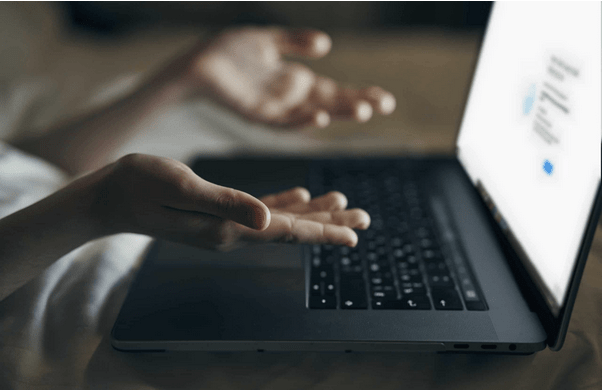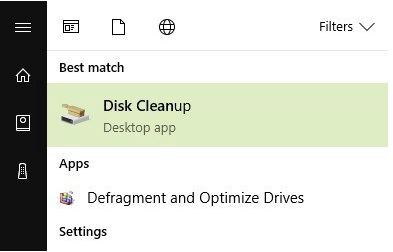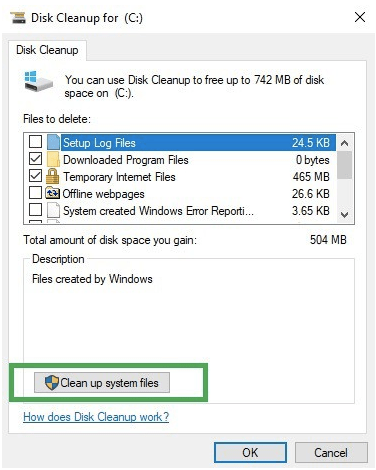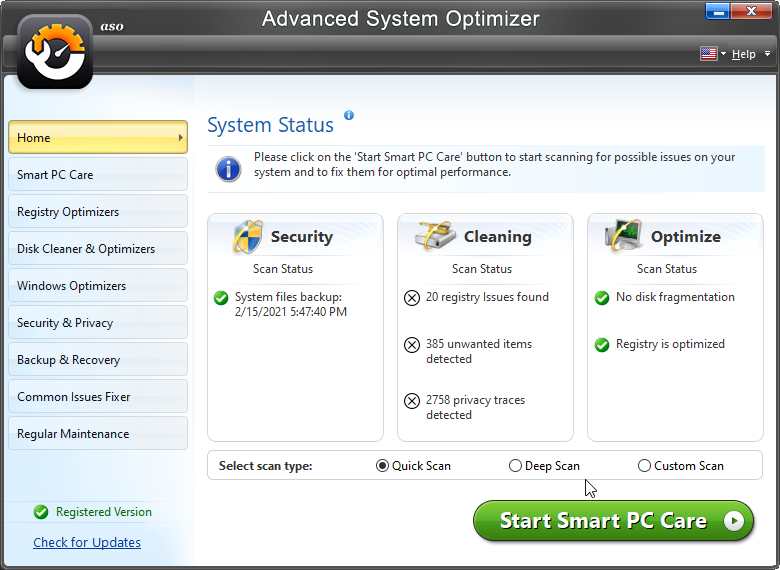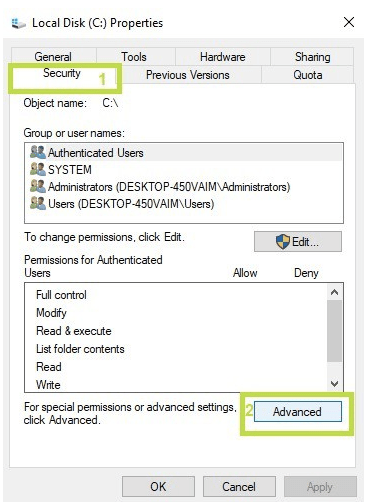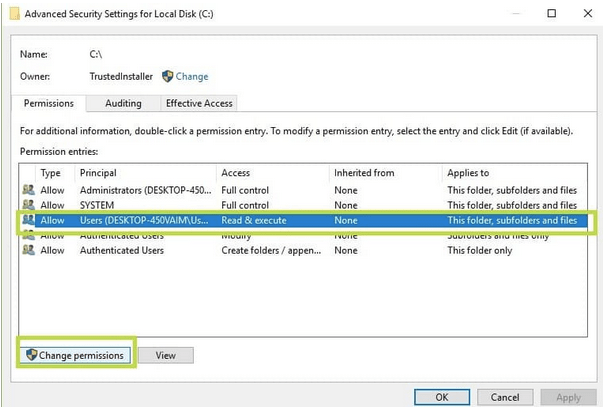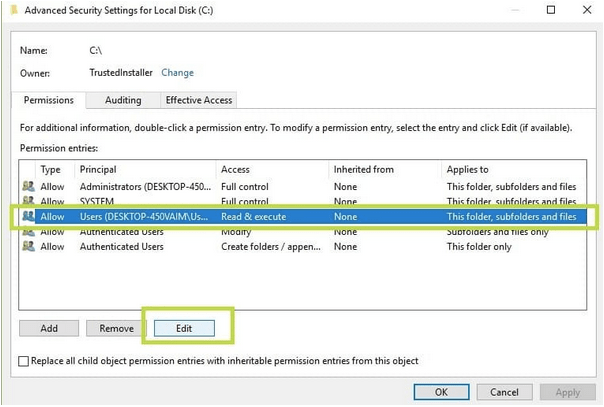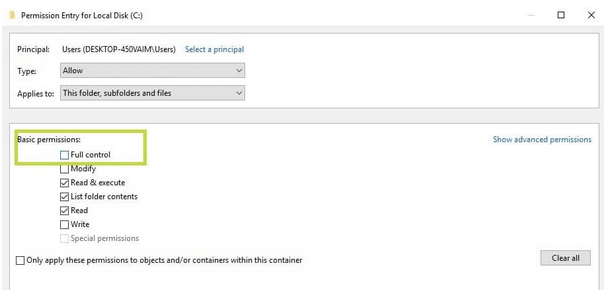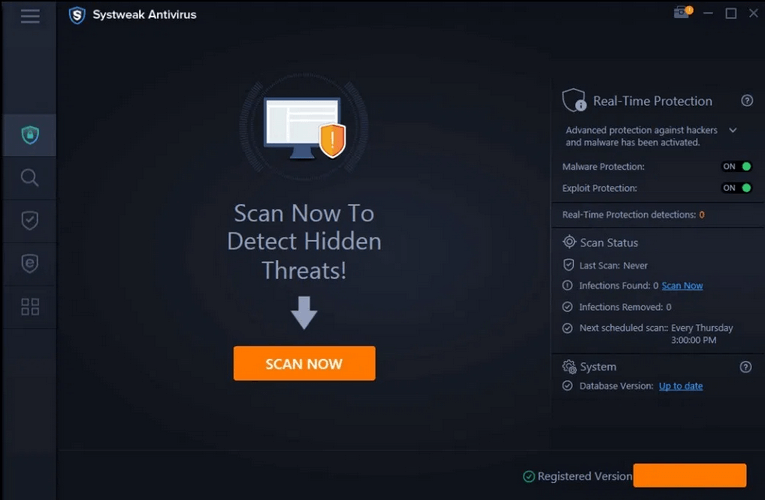Coincé avec Erreur d’écriture sous Windows 10? Eh bien, cette erreur peut apparaître de manière inattendue sur votre appareil et s’affiche avec le message d’erreur suivant:
Le système ne peut pas écrire sur un périphérique spécifié.
Dans la terminologie technique, cette erreur est également connue sous le nom d’erreur 29 et se produit principalement lorsque vous essayez de mettre à niveau le système d’exploitation Windows ou de mettre à jour les pilotes du système.
Alors, vous vous demandez ce qui cause cette erreur? Les causes les plus courantes de ce problème sont les fichiers système corrompus, les fichiers d’extension DLL ou EXE manquants ou la présence d’un virus ou d’un logiciel malveillant sur votre appareil. Cependant, il n’y a rien à craindre. Vous pouvez facilement résoudre cette erreur en suivant quelques solutions de contournement.
5 façons de corriger ERROR_WRITE_FAULT sur Windows 10
Commençons et explorons quelques solutions possibles qui vous permettront de résoudre vous-même ce problème.
1. Exécutez un scan SFC
SFC System File Checker est un utilitaire Windows intégré qui analyse votre appareil pour remplacer les fichiers système corrompus et restaure les écarts. La commande SFC est exécutée sur le shell d’invite de commande de votre appareil Windows. Pour exécuter la commande SFC pour corriger l’erreur d’écriture d’erreur, procédez comme suit:
Lancez la boîte de recherche du menu Démarrer, tapez Invite de commandes, cliquez avec le bouton droit sur son titre et sélectionnez Exécuter en tant qu’administrateur.
Dans la fenêtre d’invite de commandes, tapez la commande suivante et appuyez sur Entrée.
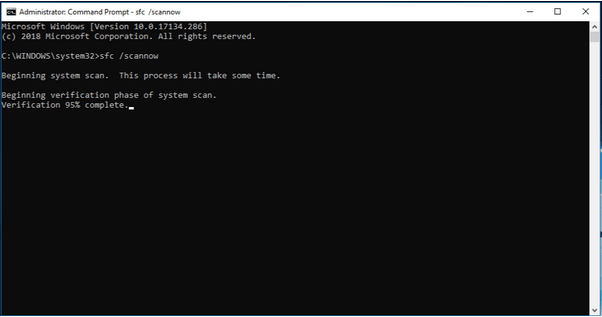
Attendez quelques minutes jusqu’à ce qu’une analyse complète soit effectuée sur votre appareil pendant que votre système corrige tous les fichiers système corrompus et les écarts.
Une fois l’analyse terminée, redémarrez votre appareil, puis essayez de mettre à niveau le système d’exploitation Windows pour vérifier si vous rencontrez toujours l’erreur 29 sur votre ordinateur.
2. Exécutez l’utilitaire de résolution des problèmes matériels
Windows 10 est livré avec une variété de fonctionnalités de sécurité intégrées. Ainsi, dans notre prochaine solution de contournement, nous utiliserons l’utilitaire de résolution des problèmes matériels de Windows pour résoudre le problème Le système ne peut pas écrire sur le périphérique spécifié. Voici ce que vous devez faire.
Appuyez sur l’icône Windows placée dans le coin inférieur gauche de la barre des tâches. Appuyez sur l’icône en forme d’engrenage pour ouvrir les paramètres.
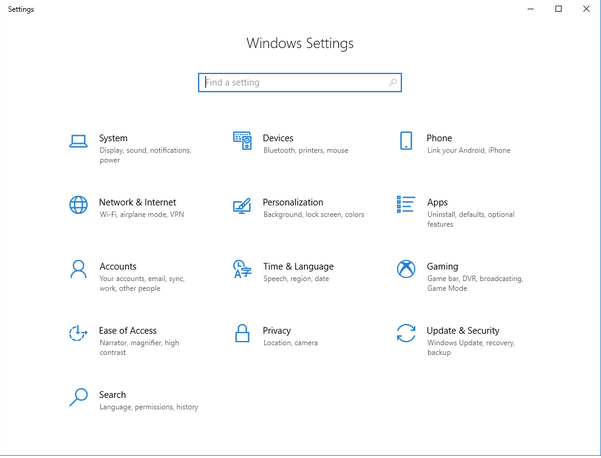
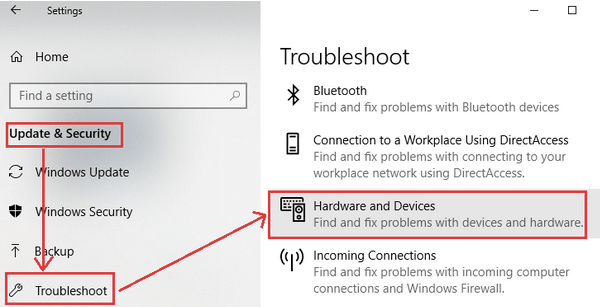
Sur le côté droit de la fenêtre, faites défiler vers le bas pour rechercher l’option Matériel et périphériques. Appuyez dessus, puis cliquez sur le bouton Exécuter le dépanneur placé en dessous.
Attendez un moment jusqu’à ce que Windows analyse et corrige les problèmes généraux liés au matériel et les erreurs qui existent sur votre appareil.
3. Supprimer les fichiers temporaires et indésirables
Au fil du temps et d’une utilisation prolongée, notre système est encombré de nombreuses données temporaires et indésirables. Par conséquent, pour vous assurer que notre appareil fonctionne à ses performances optimales, le nettoyage des fichiers indésirables devient un must. Pour nettoyer les fichiers temporaires et indésirables sous Windows, procédez comme suit:
Lancez la boîte de recherche du menu Démarrer, tapez Nettoyage de disque et appuyez sur Entrée.
Sélectionnez le lecteur de disque sur lequel vous devez effectuer une analyse. Nous sélectionnerons le lecteur C: comme référence.
Appuyez sur le bouton Nettoyer les fichiers système, puis sur OK.
L’utilisation de l’utilitaire de nettoyage de disque est l’un des moyens les plus rapides et les plus sûrs de nettoyer les fichiers indésirables et temporaires. Vous pouvez effectuer l’ensemble des étapes ci-dessus et nettoyer tous les lecteurs de disque un par un pour vous assurer que votre appareil est exempt de données indésirables.
Télécharger Advanced System Optimizer.
Aussi, voici un petit conseil. Vous pouvez également demander l’aide d’un outil tiers de nettoyage et d’optimisation pour vous assurer que votre appareil reçoit le meilleur traitement. Téléchargez et installez l’outil utilitaire Advanced System Optimizer sur votre PC Windows. Advanced System Optimizer est l’un des meilleurs outils de nettoyage et d’optimisation pour Windows qui supprime les données indésirables, les fichiers temporaires et effectue une analyse approfondie de votre appareil pour optimiser ses performances. Cet outil astucieux est un utilitaire de nettoyage puissant qui vous permet de récupérer rapidement des morceaux d’espace de stockage sur votre machine.
4. Gérer les autorisations de disque
Dans notre prochaine solution de contournement pour corriger le Erreur d’écriture d’erreur sur un PC Windows, nous gérerons et modifierons les paramètres des autorisations de lecteur.
Appuyez sur l’icône Ce PC placée sur le bureau. Cliquez avec le bouton droit sur le lecteur de disque à réparer, sélectionnez Propriétés.
Passez à l’onglet Sécurité, puis appuyez sur le bouton Avancé placé en bas.
Dans la fenêtre Paramètres de sécurité avancés, sélectionnez votre ID utilisateur, puis appuyez sur le bouton Modifier les autorisations.
Dans l’onglet Autorisations, sélectionnez à nouveau votre ID utilisateur, puis cliquez sur le bouton Modifier.
Cochez l’option Contrôle total placée sous la section Autorisations de base.
Après avoir effectué les modifications mentionnées ci-dessus, quittez toutes les fenêtres, redémarrez votre appareil pour vérifier si le problème persiste.
5. Analysez votre appareil à la recherche de virus ou d’infections de logiciels malveillants
Dans ce monde axé sur le numérique où la cybercriminalité augmente comme une traînée de poudre, il est indispensable de disposer d’une solution de sécurité complète qui protège votre appareil contre les menaces. Dès que vous effectuez une recherche rapide sur Google sur le meilleur logiciel antivirus, vous obtiendrez un million de résultats répertoriés à l’écran. Eh bien, assez chanceux, nous avons une recommandation rapide pour vous!
Télécharger Systweak Antivirus.
Téléchargez et installez Systweak Antivirus sur votre PC Windows offrant une protection en temps réel contre les virus, les logiciels malveillants et les exploits zero-day. Systweak Antivirus s’assure que votre appareil est 100% sans erreur et empêche vos données sensibles d’être exposées. En plus d’offrir une protection 24 heures sur 24 contre les menaces malveillantes, Systweak Antivirus optimise également les performances de votre appareil en nettoyant les éléments de démarrage et les programmes indésirables.
Installez immédiatement l’outil de sécurité Systweak Antivirus, puis analysez et supprimez toutes les traces de virus ou de logiciels malveillants qui existent sur votre système.
Conclusion
Ceci conclut notre guide sur la façon de corriger le Erreur d’écriture sur un appareil Windows 10. Vous pouvez utiliser l’une des solutions mentionnées ci-dessus pour contourner cette notification d’erreur. Faites-nous savoir quelle solution vous convient le mieux. N’hésitez pas à partager vos réflexions dans l’espace commentaires!